Când vine vorba de decuparea unei imagini, există diverse instrumente pe care le puteți folosi. De exemplu, dacă aveți deja instalat PowerPoint, de ce să nu îl utilizați pentru a decupa o imagine în loc să instalați încă un program.
PowerPoint are opțiunea de a decupa o imagine în stil liber sau puteți decupa imaginea pentru a avea o anumită formă. Indiferent de ce alegeți, ambele sunt ușor de făcut, chiar dacă este prima dată când utilizați PowerPoint.
Cum să decupați o imagine la raportul de aspect în PowerPoint
Dacă imaginea pe care trebuie să o decupați poate fi decupată la raporturi de aspect standard, PowerPoint le are deja ca opțiuni. Dacă doriți să le încercați, va trebui să faceți clic pe imaginea pe care ați introdus-o anterior și să faceți clic pe Format imagine în partea de sus.
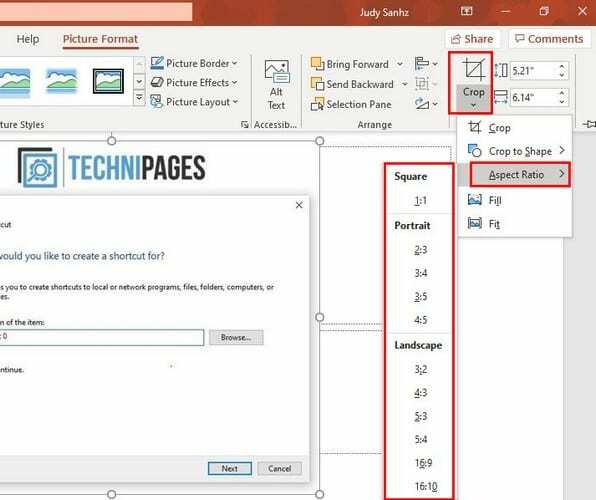
Opțiunea Decupare se va afla în extrema dreaptă, faceți clic pe meniul său vertical > Plasați cursorul pe opțiunea Aspect Ratio și faceți clic pe cel pe care doriți să îl utilizați. Dacă aveți de gând să decupați puțin mai mult imaginea, puteți utiliza dreptunghiul de decupare.
Decupați o imagine trăgând în PowerPoint
De asemenea, este posibil să tăiați imaginea folosind mânerele negre de decupare care vor apărea pe laterale. Pentru a face aceste mânere să apară, faceți clic dreapta pe imaginea pe care ați inserat-o și faceți clic pe opțiunea Decupare. De asemenea, puteți accesa această opțiune accesând Format imagine > Decupare > Decupare.
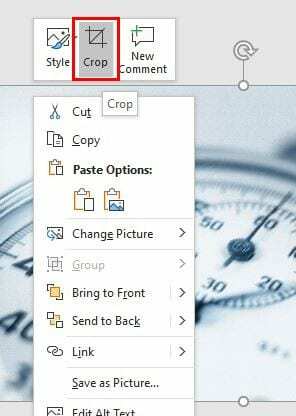
Utilizați mânerele negre pentru a decupa imaginea după bunul plac. Apăsând butonul Ctrl, puteți chiar decupa imaginea pe ambele părți. Mai întâi, apăsați Ctrl, apoi faceți clic și trageți mânerul negru. Veți vedea cum partea opusă va decupa aceeași cantitate decupată pe cealaltă parte.
Reglând înălțimea și lățimea, puteți decupa imaginea la dimensiunile exacte. Veți găsi înălțimea și lățimea în colțul din dreapta sus.
Cum să dați o formă unei imagini decupate
Dacă lucrezi la un proiect și trebuie să dai imaginii tale o formă specifică atunci când o decupezi, PowerPoint te acoperă. Pentru a da un formular imaginii tale, accesează:
- Format imagine
- A decupa
- Decupați după formă
În fereastra nouă, veți avea destule opțiuni din care să alegeți.
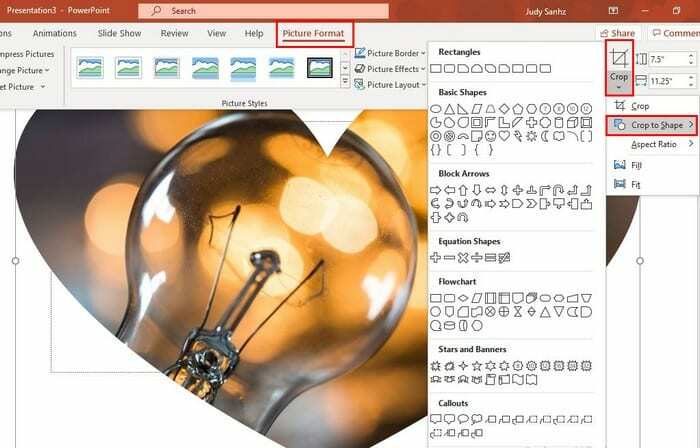
După ce ați ales forma pe care doriți să o aibă imaginea dvs., ar trebui să vedeți mânere de decupare pe laterale. După ce le-ați setat după bunul plac, faceți clic pe opțiunea Decupare pe care ați făcut clic anterior pentru a accesa opțiunile de formă în primul rând.
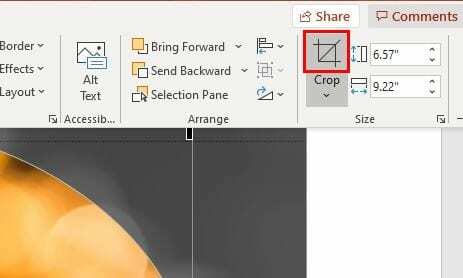
Concluzie
Mai devreme sau mai târziu, decuparea unei imagini este ceva ce trebuie să faci, pentru muncă sau pentru un proiect personal. Acum știți că vă puteți decupa imaginile în trei moduri diferite. Probabil că aveți deja aplicația de decupare preferată, dar dacă este vreodată necesar să decupați în PowerPoint, sunteți la curent cu toate opțiunile de decupare. Ce variantă vei alege mai întâi?